导读今天来聊聊一篇关于告诉你win10电脑锁屏快捷键是什么的文章,现在就为大家来简单介绍下告诉你win10电脑锁屏快捷键是什么,希望对各位小伙伴们
今天来聊聊一篇关于告诉你win10电脑锁屏快捷键是什么的文章,现在就为大家来简单介绍下告诉你win10电脑锁屏快捷键是什么,希望对各位小伙伴们有所帮助。
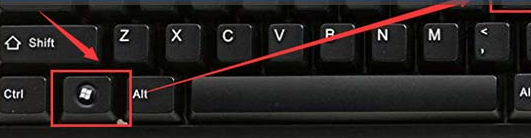
win10电脑锁屏快捷键是什么
方式一:快捷键锁屏
按住键盘上的win+L组合快捷键即可快速锁屏,这种方法方便迅速,不仅适用Windows10还适用Windows XP以上版本。
然后,直接会看到锁屏的界面,在锁屏的界面上可以看到时间,日期及关机等信息及图标。
方式二:创建锁屏快捷方式
1.在Windows10系统桌面空白处点击右键,然后在弹出菜单中选择“新建/新建快捷键”菜单项。
2.然后在弹出窗口的文本框中输入下面文本框中的命令,接着点击“下一步”按钮。
3.接下来在弹出的窗口中,为快捷方式命名为“一键锁屏”,最后点击“完成”按钮。
4.这时屏幕上就会建立一个新的“一键锁屏”的图标,双击该图标就可以马上锁屏了。
5.为方便操作,我们也可以为一键锁屏设置快捷键。右键点击上面刚刚建立的快捷方式,然后在弹出菜单中选择“属性”菜单项。
6.在打开的属性窗口中,点击快捷键的文本框,然后接下键盘上的F2键,最后点击确定按钮,这样以后要有事离开电脑外出,只需要按下F2键,就可以马上锁屏了。这样就解决了win10系统怎么锁屏快捷键的问题了。
相信通过告诉你win10电脑锁屏快捷键是什么这篇文章能帮到你,在和好朋友分享的时候,也欢迎感兴趣小伙伴们一起来探讨。


